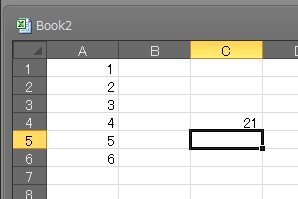сђїтљЇтЅЇсЂ«т«џуЙЕсђЇсЂ«тЪ║ТюгТЊЇСйю
РЉаA4сЂ«сѓ╗сЃФсѓњжЂИТіъсЂЌсЂЪуіХТЁІсЂДсђЂсЃАсЃІсЃЦсЃ╝РЄњсђїТЋ░т╝ЈсђЇРЄњсђїтљЇтЅЇсЂ«т«џуЙЕсђЇсѓњсѓ»сЃфсЃЃсѓ»сђѓ
№╝ѕEXCEL2002сЂфсЂЕсЂ«та┤тљѕсЂ»сђїТї┐тЁЦсђЇРЄњсђїтљЇтЅЇсђЇРЄњсђїт«џуЙЕсђЇ
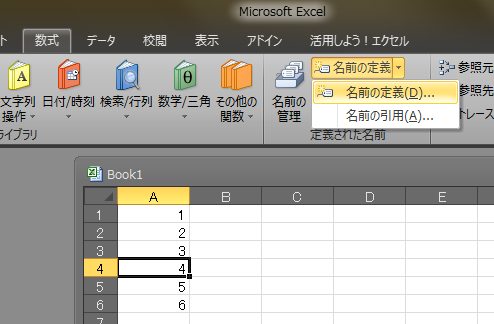
РЉАсђїТќ░сЂЌсЂётљЇтЅЇсђЇсЃђсѓцсѓбсЃГсѓ░сЂїУАеуц║сЂЋсѓїсЂЙсЂЎсЂ«сЂДсђѓсЂЊсЂЊсЂДсЂ»тљЇтЅЇсЂФсђїTESTсђЇсЂетЁЦтіЏсЂЌсЂЙсЂЌсЂЪсђѓ

РЉбсЂЙсЂџA2сѓ╗сЃФсѓњжЂИТіъсЂЌсЂдсђЂтидСИісЂ«сђїтљЇтЅЇсЃюсЃЃсѓ»сѓ╣сђЇсѓњУдІсѓІсЂесђїA2сђЇсЂесѓ╗сЃФсЂ«сѓбсЃЅсЃгсѓ╣сЂїУАеуц║сЂЋсѓїсЂдсЂёсѓІсЂЊсЂесЂїуб║УфЇсЂДсЂЇсЂЙсЂЎсђѓ
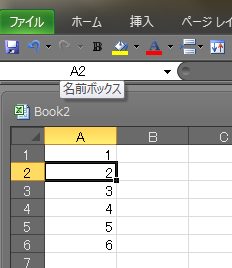
РЉБТгАсЂФA4сѓ╗сЃФсѓњжЂИТіъсЂЌсЂдсђЂтидСИісЂ«сђїтљЇтЅЇсЃюсЃЃсѓ»сѓ╣сђЇсѓњУдІсѓІсЂесђїTESTсђЇсЂесЂЋсЂЇсЂ╗сЂЕт«џуЙЕсЂЌсЂЪтљЇтЅЇсЂїУАеуц║сЂЋсѓїсЂдсЂёсѓІС║ІсЂїуб║УфЇсЂДсЂЇсЂЙсЂЌсЂЪсђѓ
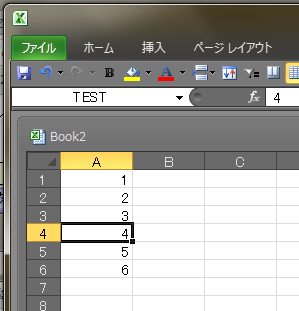
РЉцEXCELжќбТЋ░сЂфсЂЕсЂДA4сѓ╗сЃФсѓњтЈѓуЁДсЂЎсѓІта┤тљѕсЂ»жђџтИИсђї=A4сђЇсЂетЁЦтіЏсЂЌсЂЙсЂЎсЂїсђї=TESTсђЇсЂетЁЦтіЏсЂЌсЂдсЂ┐сЂЙсЂЎсђѓ
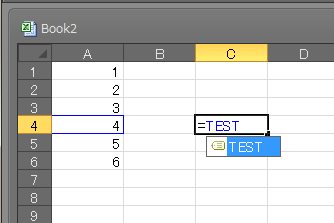
РЉЦсђї=TESTсђЇсЂ«ухљТъюсЂ» A4сѓ╗сЃФсЂ«тђцсЂетљїсЂўС║ІсЂїуб║УфЇсЂДсЂЇсЂЙсЂЌсЂЪ№╝Ђ
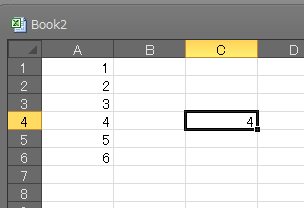
УцЄТЋ░сѓ╗сЃФсѓњсЂЙсЂесѓЂсЂдтљЇтЅЇсѓњт«џуЙЕсЂЎсѓІсђѓ
РЉаТгАсЂ»A1№йъA6сЂЙсЂДсЂЙсЂесѓЂсЂджЂИТіъсЂЌсђЂтљЇтЅЇсѓњсђїTEST2сђЇсЂФсЂЌсЂЙсЂЌсЂЪсђѓ
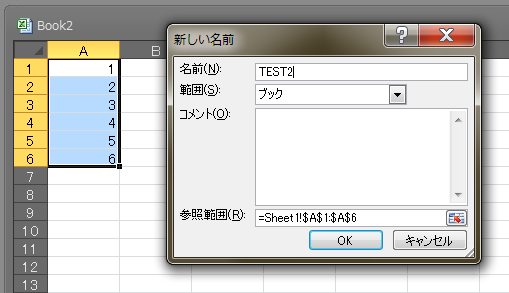
РЉАжђџтИИA1№йъA6сЂ«УХ│сЂЌу«ЌсѓњУАїсЂєта┤тљѕсЂ»сђї=SUM(A1:A6)сђЇсЂесЂЌсЂЙсЂЎсЂїсђї=SUM(TEST2)сђЇсЂесЂЌсЂдсЂ┐сЂЙсЂЌсЂЪсђѓ
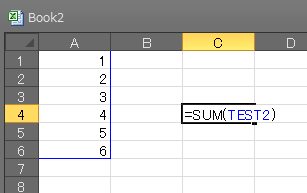
РЉбсЂЌсЂБсЂІсѓісЂеA1№йъA6сЂ«УХ│сЂЌу«ЌухљТъюсЂїсЂДсЂЙсЂЌсЂЪ№╝Ђ